bios_logo开机画面轻松修改
- 格式:doc
- 大小:29.50 KB
- 文档页数:2
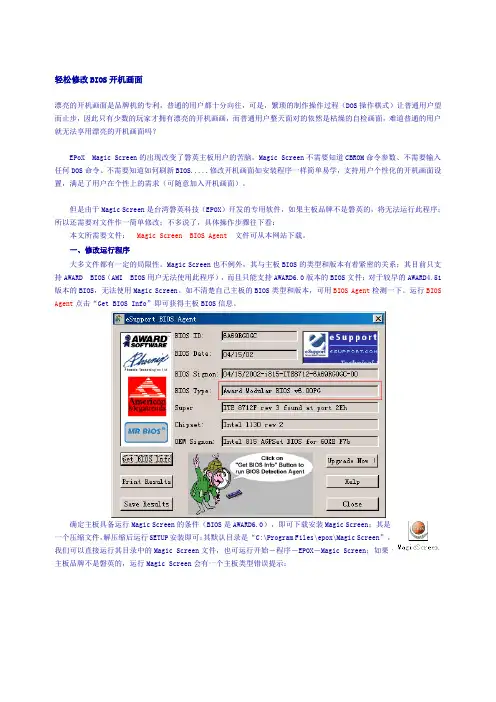
轻松修改BIOS开机画面漂亮的开机画面是品牌机的专利,普通的用户都十分向往,可是,繁琐的制作操作过程(DOS操作棋式)让普通用户望而止步,因此只有少数的玩家才拥有漂亮的开机画画,而普通用户整天面对的依然是枯燥的自检画面,难道普通的用户就无法享用漂亮的开机画面吗?EPoX Magic Screen的出现改变了磐英主板用户的苦脑,Magic Screen不需要知道CBROM命令参数、不需要输入任何DOS命令、不需要知道如何刷新BIOS.....修改开机画面如安装程序一样简单易学,支持用户个性化的开机画面设置,满足了用户在个性上的需求(可随意加入开机画面)。
但是由于Magic Screen是台湾磐英科技(EPOX)开发的专用软件,如果主板品牌不是磐英的,将无法运行此程序;所以还需要对文件作一简单修改;不多说了,具体操作步骤往下看:本文所需要文件:Magic Screen BIOS Agent文件可从本网站下载。
一、修改运行程序大多文件都有一定的局限性。
Magic Screen也不例外,其与主板BIOS的类型和版本有着紧密的关系;其目前只支持AWARD BIOS(AMI BIOS用户无法使用此程序),而且只能支持AWARD6.0版本的BIOS文件;对于较早的AWARD4.51版本的BIOS,无法使用Magic Screen。
如不清楚自己主板的BIOS类型和版本,可用BIOS Agent检测一下。
运行BIOS Agent点击“Get BIOS Info”即可获得主板BIOS信息。
确定主板具备运行Magic Screen的条件(BIOS是AWARD6.0),即可下载安装Magic Screen;其是一个压缩文件,解压缩后运行SETUP安装即可;其默认目录是“C:\Program Files\epox\Magic Screen”,我们可以直接运行其目录中的Magic Screen文件,也可运行开始-程序-EPOX-Magic Screen;如果主板品牌不是磐英的,运行Magic Screen会有一个主板类型错误提示:不必再意,接“OK”退出,点击我的电脑-选择“C”盘;可以找到一个“Epoxmbid.txt”双击可以打开此文件;文件中的内容即为你主板ID,我们只要将ID后三位改成磐英标识“PAB”(注意一定要大写PAB),然后保存退出,并且将文件属性改成“只读”即可(必须设置为只读)。
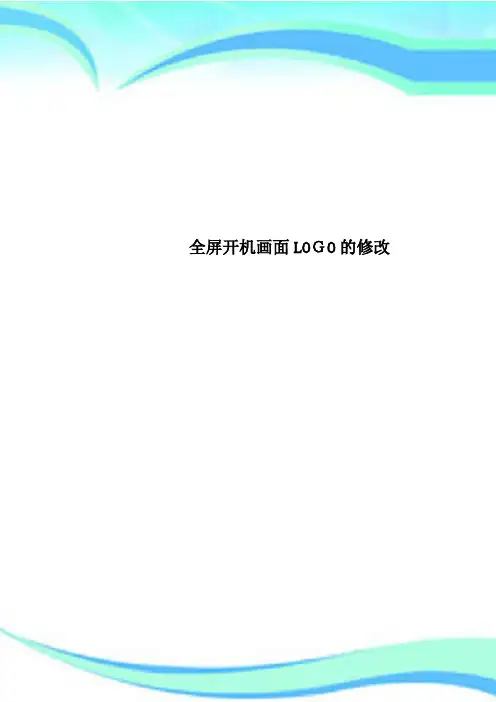


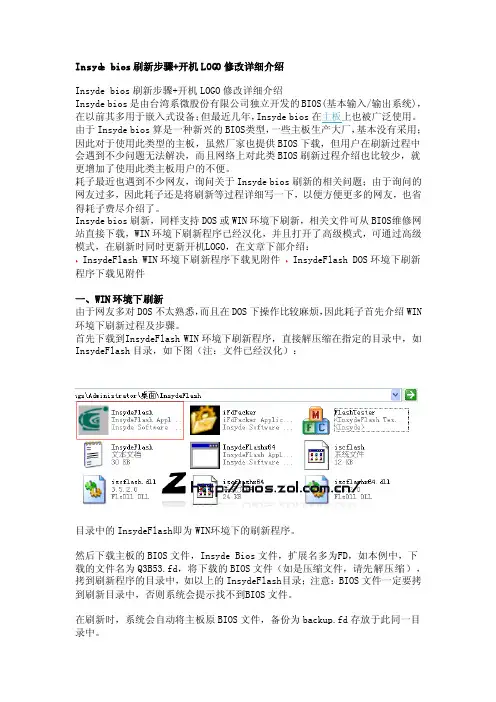
Insyde bios刷新步骤+开机LOGO修改详细介绍Insyde bios刷新步骤+开机LOGO修改详细介绍Insyde bios是由台湾系微股份有限公司独立开发的BIOS(基本输入/输出系统),在以前其多用于嵌入式设备;但最近几年,Insyde bios在主板上也被广泛使用。
由于Insy de bios算是一种新兴的BIOS类型,一些主板生产大厂,基本没有采用;因此对于使用此类型的主板,虽然厂家也提供BIOS下载,但用户在刷新过程中会遇到不少问题无法解决,而且网络上对此类BIO S刷新过程介绍也比较少,就更增加了使用此类主板用户的不便。
耗子最近也遇到不少网友,询问关于In sydebios刷新的相关问题;由于询问的网友过多,因此耗子还是将刷新等过程详细写一下,以便方便更多的网友,也省得耗子费尽介绍了。
Insyde bios刷新,同样支持DO S或WIN环境下刷新,相关文件可从BIOS维修网站直接下载,WIN环境下刷新程序已经汉化,并且打开了高级模式,可通过高级模式,在刷新时同时更新开机L OGO,在文章下部介绍:Insyde Flash WIN环境下刷新程序下载见附件Insyde Flash DOS环境下刷新程序下载见附件一、WIN环境下刷新由于网友多对DOS不太熟悉,而且在DOS下操作比较麻烦,因此耗子首先介绍WIN 环境下刷新过程及步骤。
首先下载到I nsyde Flash WIN环境下刷新程序,直接解压缩在指定的目录中,如Insyd eFlas h目录,如下图(注:文件已经汉化):目录中的In sydeF lash即为WIN环境下的刷新程序。
然后下载主板的BIOS文件,Insyde Bios文件,扩展名多为F D,如本例中,下载的文件名为Q3B53.fd,将下载的BI OS文件(如是压缩文件,请先解压缩),拷到刷新程序的目录中,如以上的In sydeF lash目录;注意:BIOS文件一定要拷到刷新目录中,否则系统会提示找不到B IOS文件。

修改开机画面上的LOGOp>对许多读者来说,BIOS似乎是一个神秘的部件,不敢轻易改动。
其实BIOS与一般软件之间的区别很小,仅仅在于它是固化在主板上的较为重要的一个程序而已。
我们甚至可以自己对它进行修改,请看下面这篇文章。
相信大家对电脑开机的时候显示的那个“能源之星”的LOGO,已经十分熟悉了吧!我们怎样来更换它呢?先来看看简单的流程:将你的BIOS文件转换到磁盘上→用软件把里面的LOGO文件换掉→把改好的BIOS文件写进FLASH ROM里→完成。
怎么样,很容易吧!但在实际操作的时候还是有很多问题要注意的。
首先要确认你的主板是否是可以升级的BIOS,接着就要找来合适你主板使用的BIOS 文件,如果找不到也没太大关系,因为我们可以自己从FLASH ROM里面拷贝出来。
接着就要用到的相关软件了,其中最重要的是名为CBROM的软件,它是AWARD公司的产品,使用AWARD公司的BIOS的用户可以放心使用。
这个软件除了可以用来换LOGO以外,还有很多其它的功能,各位可以慢慢的挖掘。
还有一个软件是BMP2EPA,它的功能是把我们自己设计好的BMP图形文件转换成专用的EPA LOGO格式。
当然还不能少的软件就是BIOS写入软件AWDFLASH,这个软件相信不用我多介绍了,升级过BIOS的朋友都应该知道它。
下面以我换LOGO的过程来举个例子:我用的是技嘉的TX主板,BIOS文件是到该公司的主页下载的最新版本。
如果你找不到自己主板的BIOS文件,可以用AWDFLASH来生成。
具体方法是进入AWDFLASH后按一下回车,接着按“Y” ,按要求输入文件名,这时生成的那个文件就是你要找的BIOS文件了。
接着要做的就是用CBROM来看看你这个BIOS文件里的“能源之星”LOGO是用什么格式存放的。
一般比较旧的主板都是用EPA格式,新的主板也有直接用BMP格式的。
我的BIOS 文件是WCXBIOS.BIN,打入cbrom126 wcxbios.bin/d后显示如下:CBROM V1.26B (C)Award Software 1998 All Rights Reserved.********wcxbios.bin BIOS component ********No.Item-Name Original-Size Compressed-Size Original-File-Name===============================================================0.System BIOS 20000h(128.00K) 15179h(84.37K) original.tmp1.EPA pattern 0093Fh(2.31K) 003F 0.99K) wcx.epa2.XGROUP CODE 01767h(5.85K) 010B2h(4.17K) awardext.rom3.NCR ROM 04000h(16.00K) 02594h(9.39K) NCR307.16KTotal compress code space=1A000h(104.00K)Total compressed code size=1910Eh(100.26K)Remain compress codespace=00EF2h(3.74K)从“EPA pattern”这行字可以看出我的主板BIOS的LOGO文件使用的是EPA格式,因为各主板的差异,文件名可能会有不同,但这个没关系,知道它是使用EPA格式就已经够了。
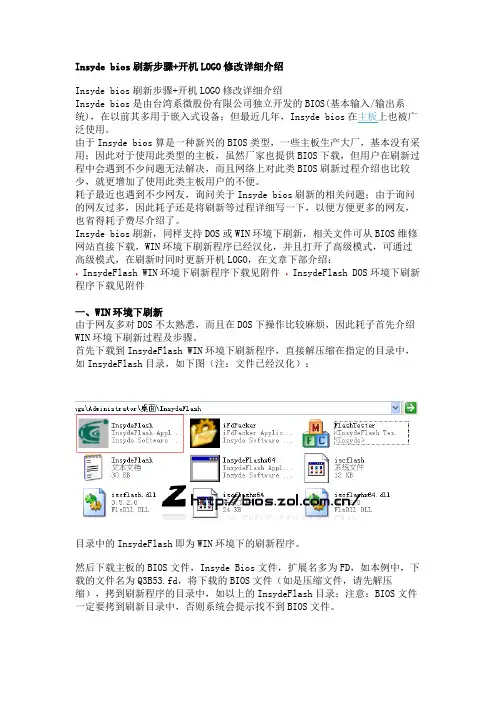
Insyde bios刷新步骤+开机LOGO修改详细介绍Insyde bios刷新步骤+开机LOGO修改详细介绍Insyde bios是由台湾系微股份有限公司独立开发的BIOS(基本输入/输出系统),在以前其多用于嵌入式设备;但最近几年,Insyde bios在主板上也被广泛使用。
由于Insyde bios算是一种新兴的BIOS类型,一些主板生产大厂,基本没有采用;因此对于使用此类型的主板,虽然厂家也提供BIOS下载,但用户在刷新过程中会遇到不少问题无法解决,而且网络上对此类BIOS刷新过程介绍也比较少,就更增加了使用此类主板用户的不便。
耗子最近也遇到不少网友,询问关于Insyde bios刷新的相关问题;由于询问的网友过多,因此耗子还是将刷新等过程详细写一下,以便方便更多的网友,也省得耗子费尽介绍了。
Insyde bios刷新,同样支持DOS或WIN环境下刷新,相关文件可从BIOS维修网站直接下载,WIN环境下刷新程序已经汉化,并且打开了高级模式,可通过高级模式,在刷新时同时更新开机LOGO,在文章下部介绍:InsydeFlash WIN环境下刷新程序下载见附件InsydeFlash DOS环境下刷新程序下载见附件一、WIN环境下刷新由于网友多对DOS不太熟悉,而且在DOS下操作比较麻烦,因此耗子首先介绍WIN环境下刷新过程及步骤。
首先下载到InsydeFlash WIN环境下刷新程序,直接解压缩在指定的目录中,如InsydeFlash目录,如下图(注:文件已经汉化):目录中的InsydeFlash即为WIN环境下的刷新程序。
然后下载主板的BIOS文件,Insyde Bios文件,扩展名多为FD,如本例中,下载的文件名为Q3B53.fd,将下载的BIOS文件(如是压缩文件,请先解压缩),拷到刷新程序的目录中,如以上的InsydeFlash目录;注意:BIOS文件一定要拷到刷新目录中,否则系统会提示找不到BIOS文件。
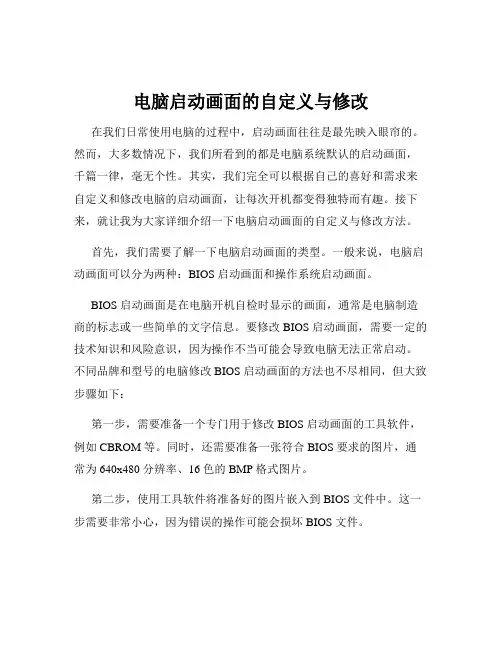
电脑启动画面的自定义与修改在我们日常使用电脑的过程中,启动画面往往是最先映入眼帘的。
然而,大多数情况下,我们所看到的都是电脑系统默认的启动画面,千篇一律,毫无个性。
其实,我们完全可以根据自己的喜好和需求来自定义和修改电脑的启动画面,让每次开机都变得独特而有趣。
接下来,就让我为大家详细介绍一下电脑启动画面的自定义与修改方法。
首先,我们需要了解一下电脑启动画面的类型。
一般来说,电脑启动画面可以分为两种:BIOS 启动画面和操作系统启动画面。
BIOS 启动画面是在电脑开机自检时显示的画面,通常是电脑制造商的标志或一些简单的文字信息。
要修改 BIOS 启动画面,需要一定的技术知识和风险意识,因为操作不当可能会导致电脑无法正常启动。
不同品牌和型号的电脑修改 BIOS 启动画面的方法也不尽相同,但大致步骤如下:第一步,需要准备一个专门用于修改 BIOS 启动画面的工具软件,例如 CBROM 等。
同时,还需要准备一张符合 BIOS 要求的图片,通常为 640x480 分辨率、16 色的 BMP 格式图片。
第二步,使用工具软件将准备好的图片嵌入到 BIOS 文件中。
这一步需要非常小心,因为错误的操作可能会损坏 BIOS 文件。
第三步,将修改后的 BIOS 文件刷入到电脑的 BIOS 芯片中。
这一步需要在 BIOS 设置中进行,并且需要按照电脑制造商的说明进行操作,以免造成不可逆的损坏。
需要注意的是,修改 BIOS 启动画面存在一定的风险,如果您对电脑硬件和 BIOS 操作不熟悉,建议不要轻易尝试。
接下来,我们再来说说操作系统启动画面的自定义与修改。
对于Windows 操作系统,我们可以通过以下几种方法来实现:方法一:使用第三方软件。
市面上有很多专门用于修改 Windows 启动画面的软件,例如 BootSkin、Stardock LogonStudio 等。
这些软件通常具有友好的用户界面,操作相对简单。
只需要选择您喜欢的启动画面主题,然后应用即可。
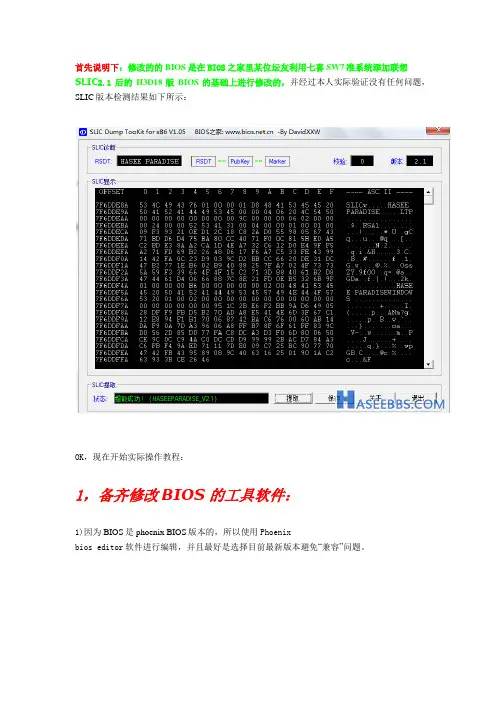
首先说明下:修改的的BIOS是在BIOS之家里某位坛友利用七喜SW7准系统添加联想SLIC2.1后的H3D18版BIOS的基础上进行修改的,并经过本人实际验证没有任何问题,SLIC版本检测结果如下所示:OK,现在开始实际操作教程:1,备齐修改BIOS的工具软件:1)因为BIOS是phoenix BIOS版本的,所以使用Phoenixbios editor软件进行编辑,并且最好是选择目前最新版本避免“兼容”问题。
2)WinHEX,用于替换或者修改BIOS中的与SLIC有关的文件。
3)winphlash,用于刷新BIOS;根据BIOS版本的不同该准系统应该选择Phoenix_WinPhlash。
4)特供刷新的BIOS和SLIC软件:(请想刷的坛友尽量使用下面下面提供的资源,因为本人试过N种版本都是经过他人大幅修改的,尤其是已经修改开机LOGO后的BISO都不能再次修改,至于具体原因请参考本论坛上其他大虾们提供的教程。
)七喜H3D18版BIOS:SW7H3D18.part01.rar(97.66 KB, 下载次数: 64)SW7H3D18.part02.rar(97.66 KB, 下载次数: 65)SW7H3D18.part03.rar(97.66 KB, 下载次数: 56)SW7H3D18.part04.rar(97.66 KB, 下载次数: 52)SW7H3D18.part05.rar(97.66 KB, 下载次数: 43)SW7H3D18.part06.rar(97.66 KB, 下载次数: 51)SW7H3D18.part07.rar(67.01 KB, 下载次数: 42)神舟大A带的SLIC2.1(包含证书):HASEEPARADISE-MSFT.rar(459 Bytes, 下载次数: 89)应坛友们要求,另外以免坛友们自己找到的软件因为BUG或者版本导致恶劣后果特附以上所需的自用的修改软件:Phoenix bios editor(文件太大,只能分开上传)PhoenixBIOSEditor2.2.01BIOS修改工具-系统增强.part1.rar(2.86 MB, 下载次数: 236)PhoenixBIOSEditor2.2.01BIOS修改工具-系统增强.part2.rar(2.86 MB, 下载次数: 205)PhoenixBIOSEditor2.2.01BIOS修改工具-系统增强.part3.rar(476.79 KB, 下载次数: 174)WinhexWinHex v15.1sr-8H.rar(1.17 MB, 下载次数: 110)WinphlashPhoenix_WinPhlash_Win_1.6.5.6.rar(172.17 KB, 下载次数: 199)2,开始动手修改SLIC2.1(最重要的一步):1)使用Phoenix bios editor打开预先准备好用来修改的七喜H3D18版bios确认后会出现一些列的警示,不用管它一路"YES"下去,到下面这个为止:最小化Phoenix bios editor,切忌不可关闭,找到Phoenix bios editor的安装目录,在其目录下打开“temp”文件,大概浏览下文件。
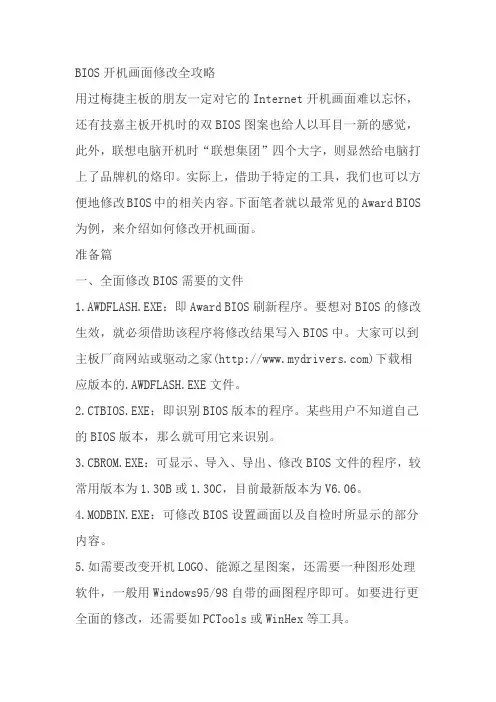
BIOS开机画面修改全攻略用过梅捷主板的朋友一定对它的Internet开机画面难以忘怀,还有技嘉主板开机时的双BIOS图案也给人以耳目一新的感觉,此外,联想电脑开机时“联想集团”四个大字,则显然给电脑打上了品牌机的烙印。
实际上,借助于特定的工具,我们也可以方便地修改BIOS中的相关内容。
下面笔者就以最常见的Award BIOS 为例,来介绍如何修改开机画面。
准备篇一、全面修改BIOS需要的文件1.AWDFLASH.EXE:即Award BIOS刷新程序。
要想对BIOS的修改生效,就必须借助该程序将修改结果写入BIOS中。
大家可以到主板厂商网站或驱动之家()下载相应版本的.AWDFLASH.EXE文件。
2.CTBIOS.EXE:即识别BIOS版本的程序。
某些用户不知道自己的BIOS版本,那么就可用它来识别。
3.CBROM.EXE:可显示、导入、导出、修改BIOS文件的程序,较常用版本为1.30B或1.30C,目前最新版本为V6.06。
4.MODBIN.EXE:可修改BIOS设置画面以及自检时所显示的部分内容。
5.如需要改变开机LOGO、能源之星图案,还需要一种图形处理软件,一般用Windows95/98自带的画图程序即可。
如要进行更全面的修改,还需要如PCTools或WinHex等工具。
二、注意事项修改BIOS具有一定的危险性,一旦操作不慎,会损坏BIOS文件的完整性。
修改好的BIOS文件要刷新到BIOS芯片中才能正常显示,因此要对BIOS进行升级。
另外,还要注意BIOS的容量。
1M、2M、4M BIOS对应的文件大小分别为:128K、256K、512K。
BIOS 容量越大,那么能够加入的内容就越多。
相反,如果BIOS容量较小,可能有些内容就不能加入到BIOS中(如开机LOGO、AWDFLASH.EXE等较大的文件)。
三、解剖BIOS在修改BIOS之前,我们先看一下BIOS中都有什么东西(用CBROM 软件可以查看)。
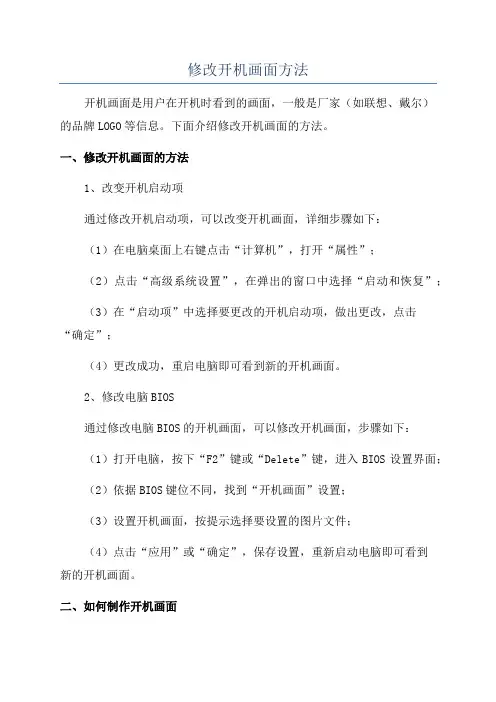
修改开机画面方法
开机画面是用户在开机时看到的画面,一般是厂家(如联想、戴尔)
的品牌LOGO等信息。
下面介绍修改开机画面的方法。
一、修改开机画面的方法
1、改变开机启动项
通过修改开机启动项,可以改变开机画面,详细步骤如下:
(1)在电脑桌面上右键点击“计算机”,打开“属性”;
(2)点击“高级系统设置”,在弹出的窗口中选择“启动和恢复”;
(3)在“启动项”中选择要更改的开机启动项,做出更改,点击
“确定”;
(4)更改成功,重启电脑即可看到新的开机画面。
2、修改电脑BIOS
通过修改电脑BIOS的开机画面,可以修改开机画面,步骤如下:
(1)打开电脑,按下“F2”键或“Delete”键,进入BIOS设置界面;
(2)依据BIOS键位不同,找到“开机画面”设置;
(3)设置开机画面,按提示选择要设置的图片文件;
(4)点击“应用”或“确定”,保存设置,重新启动电脑即可看到
新的开机画面。
二、如何制作开机画面
1、新建画面文件
要制作开机画面,首先需要将原图片文件转换为特定格式,这样才能在开机时显示出来,所以,首先,我们需要做的是新建一个画面文件。
前段时间AMI BIOS LOGO修改在论坛里搞得沸沸扬扬,修改要不断修正图片大小非常麻烦,借此机会我编了一个AMI BIOS LOGO自动修改的工具方便大家替换AMI BIOS LOGO,修改方法很简单只需点几下鼠标就OK了.
首先,运行软件,分别选择需要替换LOGO BIOS文件以及欲替换的图片文件(有BMP、JPG、PCX可供选择)
所需工具:AMI BIOS LOGO修改工具
最新版本:V1.50
发布日期:2009.09.12
软件大小:1.70 MB
下载页面:/down/BIOSxg/AMIBIOSxggj/436.html 官方交流反馈:/forum-197-1.html
然后选择LOGO所在的模块(一般为0E模块如果BIOS中不存在0E模块那请手动选择) (如图1)
之后,点击执行,软件就会自动把LOGO替换进BIOS文件,并生成替换了LOGO 的新BIOS文件(如图2)
到此BIOS LOGO就替换完成让后进DOS刷BIOS 体验一下新的开机LOGO吧!
刷新完毕! OK.修改完毕.
提醒:欲替换LOGO的图片文件的分辨率要为640*480不然LOGO替换后可能显示不了.。
修改BIOS全屏开机画面打造自己的“品牌机”——修改BIOS全屏开机画面如果你已领略了修改BIOS LOGO所带来的快感的话,是不是想再试试修改最过瘾、最精彩、最令人兴奋的像品牌机一样的全屏开机画面(下称“OEM LOGO”)?本文就将详细地介绍修改OEM LOGO的每一步骤及相关知识。
好了,还等什么,让我们一起来打造自己的品牌机吧!你的BIOS支持OEM LOGO吗这个问题也许会让你感到失望,但这是修改OEM LOGO首先应解决的问题,你也许会摇摇头说:“我的主板(或是BIOS)是三年前的,不可能支持”。
先别这么肯定,笔者的主板是华硕TX97LE(BIOS日期是1998年3月17日),起初也被认为不可能支持OEM LOGO,但经过冒险实验后,证实笔者的BIOS也支持OEM LOGO。
通过下面的实验和分析,你也许也会有新的发现。
实验一:先用PFLASH(笔者用的是华硕主板自带的)将BIOS数据备份到文件中(例如BIOS.BIN),键入命令:CBROM BIOS.BIN /D(只有1.26以上版本的CBROM才有此功能,此时显示BIOS文件信息如下:Total compress code space = 1B000h(108.00K)Total compressed code size = 17FEAh(95.98K)Remain compress code space = 03016h(12.02K)从第4行可以看到已压缩的EPA格式文件,但却找不到BMP文件的半点踪影。
从第5~7行可以看出,BIOS文件最大压缩空间(即“Total compress code space”值的大小)为108K,已用95.98K,还剩12.02K。
如果我们用以前文章中提到的方法分析上面的信息,从BIOS文件中仅剩12.02K剩余压缩空间和找不到BMP格式的文件这两点就可以“肯定”地判断笔者的BIOS不支持OEM LOGO。
刷开机LOGO的步骤:
1.下载并解压AFUWIN4.37cn.rar
2.运行afuwin_cn.exe
3.点击确定
4.有杀毒软件就解除阻止
5.出现下面的图像,点击备份,备份好
bios
6.下载并打开AMI BIOS LOGO自动修改工具V1.91.rar里面的AMI BIOS LOGO自动
修改工具V1.91.exe,出现下面的图像
7.原始BIOS就选择刚刚备份好的BIOS,LOGO文件就选择640*480的256色的图片,
如果图片太大就慢慢调好大小,如果图片文件选对后就显示执行,然后直接点击执行,成功后就按照提示路径找到已有开机logo的BIOS(提醒一点:如果bios里面没有LOGO文件模块的话就刷不了的,要去下载有logo模块的bios。
去那里下载?你们懂的。
如何知道有没有logo模块呢?上图红色圈圈那个就是代表logo模块,没有就表示没有log模块。
刷之前最好备份好原来的bios文件)
8.再运行afuwin_cn.exe,点打开刚刚已经刷进LOGO的BIOS文件像下图
9.找到bios文件路径点击打开
10.按照此设置
最后点击刷写,然后会自动重启,按del键进入BIOS,进bios后选boot摁回车选Quiet Boot【Enabled】摁F10保存。
重启后就可以看到酷呆的开机logo了。
首先你要准备好修改和加入图片到bi o s的工具和你需要加入的图片) h8 x/ q6 p3 q- E
工具软件本人用的是技嘉Face Wizard
图片要求是640X480 256位色的(本文附件中提供了一些我从DFI 技嘉升技富士康主板bi o s中提取的图片,当然你自己也可以自己用一些美女图片^_^ 只要640X480 256位色的就可以)( T! P: O" h6 @
: x- {$ Z4 Z# i' d0 Z. H
下面这个图片是Face Wizard 的说明
5 d& W
6 c6 _& d9 g
% \/ t* ]) P3 v
第一步打开Face Wizard + @" Y) ~# E/ W, L
第二步点击o n b o ard按钮从主板bi o s芯片读取bi o s文件(当然你也可以用现成的bi o s 文件只要点击o ther s o urce就可以因此该软件也有刷新bi o s的功能^_^)# w! |$ k2 D: T. u9 A/ P
- k8 W7 v# u# @; v. z# E! R
第三步点击l o ad image选择你要加入的图片
0 v% l/ A5 s8 I
第四步点击aut o刷入bi o s- u2 _( S4 }/ |! a1 O
正在写入bi o s文件* L# v% I u3 Y, Z
. m9 O0 J& B4 X& ]$ k; |$ }
第五步重启看效果o(∩_∩)o...哈哈。
为Phoenix BIOS添加修改开机LOGO使用Phoenix BIOS的朋友应该深有体会,用软件修改BIOS开机图片的方法要求很高几乎很难成功。
从网上很多的求助帖就可以看出来。
用手工修改的方法虽然有些麻烦,但成功率非常的高、很实用。
我已成功修改了好几例。
修改Phoenix BIO开机LOGO的工具很简单。
首先准Phoenix BIOS Editor和要修改的BIOS文件,然后将BIOS 文件扩展名修改为(*ron或*.wph)备用。
现在来介绍一下修改方法。
首先打开Phoenix BIOS Editor,如图。
点击①“File”打开下拉菜单,接着点击②“Open”出现下图的“文件夹选框”。
选中③之后点击④就可以打开“编辑窗口”。
在“编辑窗口”中点⑤打开“splash screen”启动画面。
点击⑥中的右面箭头。
选中⑦里面的“Main(SCN1_00.BMP)”就出现了BIOS启动画面。
点击⑧把从硬盘上保存的图片将此图片替换。
点击⑨保存刚才编辑的修改,会有如下图所提示,表示已编辑成功。
点击⑩在“Build is OK”中选择“是(OK)”。
就会出现整个BIOS文件的各个模块及地址和剩余空间的“LOG文件”。
最后点击“LOG文件”最底下的“OK”按钮⑾退出Phoenix BIOS Editor 软件,当出现“另存为”提示时,选择好你需要在硬盘保存位置,修改就可完成。
把刚才编辑好的BIOS文件刷进笔记本中,开机就会看到所修改的图片。
在这里还要罗嗦几句:备份Phoenix bios最好用Backup ToolKit(也叫万能BIOS备份工具)这个软件,因为据好多网友反映用SWinFlash这个软件备份出来的BIOS文件,Phoenix BIOS Editor工具基本识别不出来。
技术分享——UEFI中文图形化BIOS平台的主板如何更改开机
画面
首先从 support CD 或者官网下载 Ai Suite II 安装完成,重新启动电脑后 Ai suite II
自动会开机启动,点击任务栏右下角Ai suite II 图标,出现如下图一界面:
出现三个选择,下面分别介绍每个选项功能:
1.选择“更换使用中的BIOS的启动画面”,点击下一步
点击“浏览”选择图片,图片要求Jpeg格式,最大分辨率支持1024*768,选择win7系
统自带的图片库示例图片,如下图:
点击“下一步”
可以调整图片分辨率和预览图片,然后“下一步”
点击“升级”,显示升级进度到100%,出现下图提示
重启完成;
2. 选择“更换BIOS的启动画面并更新BIOS”,此选项可以同时更新BIOS和更改
BIOS画面,需要先将BIOS文件下载到电脑硬盘。
点击“下一步”
选择BIOS文件和图片文件,图片要求Jpeg格式,最大分辨率1024*768,点击“下一步”
同样可以调整图片分辨率和预览图片,下一步
点击“升级”,更新完成提示如下图:
3. 选择“更换BIOS档案的启动画面”,此选项可以更换电脑中保存的BIOS文档的
启动画面,但不会更新目前使用的BIOS启动画面,如下图:
选择BIOS文件和图片文件,步骤如2一样,更换完成提示如下图:
以上通过MY LOGO软件更新logo图片成功。
准备一个256色Bitmap文件,640X480分辩率或少一些,同时要确信你的‘ *.bmp '文件不是很大,把这个文件复制到你的硬盘中。
1.把‘ cblogo.exe ' 文件也复制到你的硬盘中。
2.
准备一张 DOS6.2x 的启动盘 ( 或 Win95/98 dos 启动盘 ) 不包括 A uto EXEC.BAT 和 Config.sys 文件。
3.把启动盘放入软驱中,然后启动你的系统
4.切换到你的硬盘上, 然后按下面程序安装:
CBLOGO *.bmp (bitmap 文件 ) /l <enter>
5.然后屏幕上会显示下面的信息:
"Message: Please power off or reset system" 。
6.最后重新启动系统。
首先应该准备好四个文件, 它们分别是:
1.256色位图文件(分辩率为640x480或更低, 同时不能太大)
2.cblogo.exe (在随机带的光盘上或从网站下载)
3.awdflash.exe (在随机带的光盘上或从网站下载)
4.xxx.bin (该主板的BIOS文件)
将这四个文件拷贝到你的硬盘上. (你可以在硬盘上建一个logo子目录)重新启动系统时进入DOS模式下,再进入子目录, 并按照下面的步骤进行logo切换:
1.cblogo xxx.bin xxx.bmp
2.当显示操作成功后(屏幕上会出现successfully!字样), 输入awdflash
xxx.bin
3.出现提示后按F1重新启动系统即可.
不过在改变LOGO之前,必须用Flash把BIOS取出来:先重新启动计算机并进入MS-DOS方式,再执行Flash pindy.bin/g,这样你的BIOS里的东西就被复制到pindy.bin这个文件里来了。
现在你可以用CBLOGO把文件里的开机LOGO提取出来,存为一张bmp的文件,键入:CBLOGO pindy.bin lws.bmp/g你原来的开机LOGO就被存到lws.bmp里。
在这里要看清楚它的文件大小,千万记下来,你自己的LOGO最好别超过它,否则BIOS里放不下就可能会出问题!
接下来你可以用画笔或PHOTOSHOP等绘图软件来画一张自己的LOGO,最多不超过256色。
当然也可以用现成的。
画完后用“文件/另存为”把它存为256色的位图文件。
再重新启动计算机并进入纯MS-DOS方式,执行:CBLOGO *.bmp/g(这里的*.bmp也就是你所画的LOGO的文件名)就可以。
现在重新启动计算机,怎么样?自己的LOGO感觉就是不一样吧?不过有一点事先声明:更改BIOS是有一定风险的,如果您因为看了本文而遭受什么损失,本人概不负责。